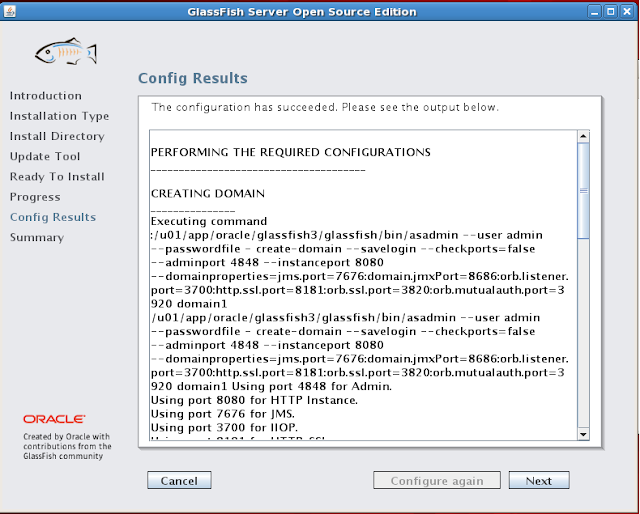Resulta que un día de estos para un proyecto JPA, estaba tratando de crear unas entidades a partir de unas tablas de una Base de Datos Oracle 11g, de repente el asistente me muestra el error "The name of the driver class for the datasource is missing".
Luego de darle varias vueltas encontré que debía agregar una propiedad al pool de conexiones que tenia en mi Glassfish, resulta que al parecer Netbeans no logra obtener de alguna forma el nombre del Driver por lo cual arroja ese mensaje.
Les dejo a continuación una imagen de como se ven las propiedades de mi pool de conexiones:
Con agregar la propiedad "driverClass" y especificar el nombre de la clase del Driver se resuelve el problema y ya no aparece el mensaje y se puede continuar con la creación de las entidades.
Esto me sucedio con Glassfish4 y Netbeans8.
Mi experiencia en capa media, Oracle Fusion Middleware, Oracle Forms/Reports, Weblogic, SOA/BPM
Mostrando entradas con la etiqueta glassfish. Mostrar todas las entradas
Mostrando entradas con la etiqueta glassfish. Mostrar todas las entradas
miércoles, 8 de octubre de 2014
sábado, 22 de diciembre de 2012
Instalando Glassfish en RedHat EL 5.3
En esta ocasión mostrare los pasos necesarios para la instalación de Glassfish 3.1.1 sobre RHEL 5.3 de 32 Bits.
Pasos Previos:
- Instalar el JDK 1.6 de 32 Bits.
- Configurar en el .bash_profile la variable JAVA_HOME
- Crear un punto de Instalación.
1. Cuando ya tenemos nuestro instalador de Glassfish lo ejecutamos y se nos mostrará la pantalla de introducción, presionamos el botón Next:
2. Se nos mostrará la ventana donde deberemos seleccionar el tipo de instalación que queramos realizar, por ahora seleccionamos Instalación Típica, presionamos el botón Next:
3. Luego se nos mostrará una ventana en la cual deberemos seleccionar nuestro punto de instalación, cuando ya lo tengamos seleccionado presionamos el botón Next:
4. A continuación se nos presentara la opción de si queremos utilizar la herramienta de actualizacion que lo que hace es chequear periódicamente si existen actualizaciones para nuestro servidor Glassfish, para esta instalación omitimos este paso y presionamos el botón Next:
5. Por ultimo se nos presentan los componentes que serán instalados, presionamos el botón Install para que la instalación comience:
6. La instalación comenzará y esperaremos hasta que esta finalice:
7. Cuando la instalación finalice se nos mostrará un resumen de esta, así como los puertos configurados; presionamos el botón Next para continuar:
8. Por ultimo veremos el estado de los productos instalados; presionamos el botón Exit:
9. Ahora que ya tenemos instalado nuestro Glassfish ya podemos ingresar a la consolo administrativa desde nuestro navegador, para ello ingresamos a esta url: http://localhost:4848 y se nos presentará una pantalla como la siguiente:
Con esto ya tenemos nuestro Glassfish instalado.
Suscribirse a:
Entradas (Atom)